LinK▲「Excel2013」の記事↓
↓
▼0411F▼↓
↓
↓
セル内文字の改行表示…Excel2013…Office2013↓
↓
↓
●「Excel2013」の「セル内文字の改行表示」機能の基本操作を紹介します。(Θ=クリックで以後、略します。)↓
↓
●セル内の文字列を任意の位置で「Alt+Enter」キー操作すると、セルの改行表示ができます。→投稿画像の様に目的の位置で「Alt+Enter」キーを押すと、改行表示されます。文字全体が表示できない時は、文字のサイズに合わせて、セル幅を調整してください。…「ホーム」タブや右Θのミニツールバーで文字サイズの変更ができます。↓
↓
※本ブログの画像のクリックで拡大/戻るボタンでブログの再表示↓
▼画像…セル内文字の改行表示…Excel2013↓
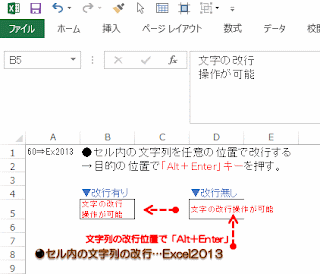
↓
↓
▼Excel2013の記事↓
LinK▲図形挿入と描画ツールの書式↓
LinK▲テキストボックス↓
LinK▲数式バーの縦幅変更↓
LinK▲ドロップダウンリストでからデータ入力↓
LinK▲枠線の表示/非表示↓
LinK▲「ホーム」リボン↓
LinK▲リボンの表示と非表↓
LinK▲セルの右クリックメニュー↓
LinK▲Excel2013の画面構成↓
LinK▲ツールバーボタンの追加↓
LinK▲ファイルを開く↓
LinK▲画像の挿入↓
LinK▲文書間のシートのコピー↓
↓
▼Excel2007の記事↓
LinK▲Excel2007の記事↓
↓
▼Windows8の記事↓
LinK▲ワードパッドの「リボン」…WordPad↓
LinK▲「Ads by SaferSurf」の広告を消去する方法↓
LinK▲エクスプローラーを表示する方法↓
▼Windows8のブラウザ記事↓
LinK▲「ブックマークバー」…Operaブラウザの活用↓
▼OneNote2013の記事↓
LinK▲新しいノートブックを作成↓
↓
↓
▲END▲↓
0 件のコメント:
コメントを投稿